iMobie Inc.,
「PhoneRescue for iOS」のホームページ:https://bit.ly/3Px5Eq0
iMobie Inc.(アイモビーソフト有限会社)は、最新版のPhoneRescue for iOS を公開しました。いくつかのバグを修正してiPhoneの復元機能を最適化しました。
iPhone内に保存されているメールを整理している場合に、誤って大切なメールを削除してしまいました。初期化や機種変更などの原因でメールがなくなりました。そんな時、消えたメールをiPhoneに復元したいなら、どうすれいいですか?
ここで、iPhoneに消えたメールの復元方法を4つまとめて紹介するので、ぜひ最後まで御覧ください。
目録
方法1:ゴミ箱で確認して復元
方法2:iTunesバックアップから復元
方法3:iCloud同期から復元
方法4:PhoneRescue for iOSを利用して復元
方法1:ゴミ箱で確認して復元
iPhone内のキャリアメールが消えた時、まず、「ゴミ箱」でなくなったメールがありますか確認します。手動で誤ってメールを削除した場合に、「ゴミ箱」に一定時間に保存してくれるので復元することができます。
まず、iPhoneで「メール」>「ゴミ箱」の順でタップして確認します。消えたメールがあれば、右上の「編集」をタップして復元したいメールを選択します。
それから、「移動」をタップして移動させたいフォルダを選択します。すると、削除されたメールがゴミ箱から復元します。
方法2:iTunesバックアップから復元
しかし、もし消えたメールがゴミ箱にもないなら、どのように復元できますか?もし前のiTunesバックアップがあれば、復元することが可能です。iTunesバックアップからメールを復元する時、他のデータもバックアップ時点に戻しますから、ご注意ください。
Step 1: パソコンでiTunesを開き、iPhoneをUSBケーブルで接続します。
Step 2: デバイスアイコンをクリックし、「バックアップを復元」を選択します。
方法3:iCloud同期から復元
iTunesバックアップ以外、もし設定のiCloud同期でメールの同期が有効にしたら、iCloud.comにアクセスして削除されたメールを復元することが可能です。
Step 1: iCloud.comにアクセスしてApple IDとパスワードを入力してサインインします。
Step 2: メニューで「メール」を選択し、「ゴミ箱」で確認します。
Step 3:復元したいメールがあれば、クリックしてから上部のフォルダアイコンを選択します。
Step 4: 移動先を選択すると、消したメールが復元することができます。
方法4:PhoneRescue for iOSを利用して復元
もし前のバックアップがない、また、メールだけをiPhoneに復元したいなら、iOSデバイス向け専用のデータ復元ソフト - PhoneRescue for iOSの利用をおすすめします。
PhoneRescue for iOSを利用すると、バックアップなしでもiPhone本体からデータを復元でき、全てのデータではなく、個別のデータを選択して復元することもできます。
「PhoneRescue for iOS」のホームページ:https://bit.ly/3Px5Eq0

【PhoneRescue for iOSでの操作手順】
Step 1:USBケーブルでiPhoneをパソコンに接続してPhoneRescue for iOSを起動します。
Step 2:ホーム画面で「iOSデバイスからリカバリー」を選択します。
Step 3:復元したいデータ種類だけを選択して「OK」をクリックします。
Step 4:復元可能のデータが表示され、復元したいデータを選択して右下の「スマホへ」&「パソコンへ」ボタンをクリックします。
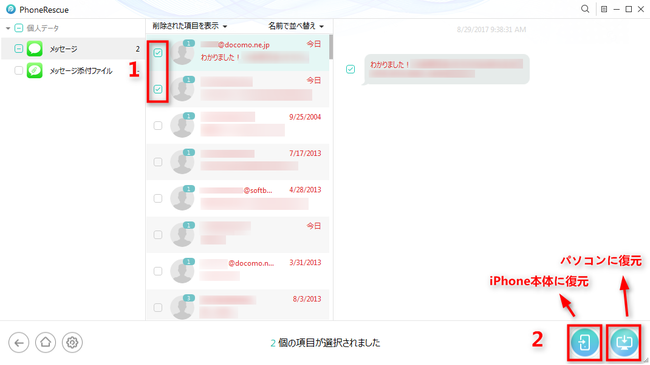
すると、バックアップなしでもiPhoneから復元したいデータだけを戻します。
【PhoneRescue for iOSの利点】
「PhoneRescue for iOS」は専用の復元ソフトとして、iPhone本体からの復元だけでなく、iTunesバックアップ・iCloud同期・iCloudバックアップから特定データだけの復元も支持しています。
メッセージ、メモ、写真、LINEなどほぼすべてのデータを取り戻せますから、まずは無料試用版(復元不可)でデータをスキャンしてみましょう!
無料体験:https://bit.ly/3Px5Eq0
関連情報
iPhoneで完全削除した動画を復元する方法5つ
https://www.imobie.jp/support/recover-deleted-videos-from-iphone-5.htm
初期化したiPhoneのデータを復元する3つの方法
https://www.imobie.jp/support/restore-data-from-initialized-iphone.htm
iPhoneに必要なデータ・特定のアプリだけを復元する方法
https://www.imobie.jp/support/recover-data-from-itunes-easily.htm
LINEトーク履歴を復元する方法を解説
https://www.imobie.jp/support/recover-line-data-from-iphone.htm
【iMobie(アイ・モビー)社について】
設立からiPhoneやiPad、iPodといったiOSデバイス関連ソフトウェアの開発と販売を行っており、主な製品としてiOSデータ管理ソフト「AnyTrans」、紛失されたiOSデータを復元する「PhoneRescue」、iPhone内の不要ファイルを削除する「PhoneClean」、Macをクリーンアップ・メンテナンスする「MacClean」、iPhoneのロック解除に役立つ「AnyUnlock」、iPhoneのシステム修復ツール「AnyFix」、Android画面ロック解除ソフト「DroidKit」などがあります。







































































